
اغلب اوقات هنگامی که نیاز به ویرایش یک فایل صوتی دارید ، یک وضعیت ایجاد می شود: برای عملکرد یا زنگ تلفنی ، یک کاهش عملکرد ایجاد کنید. اما حتی با برخی از ساده ترین کارها ، کاربرانی که قبلاً هرگز کاری از این دست انجام نداده اند می توانند مشکلاتی داشته باشند.
برای ویرایش ضبط های صوتی از برنامه های ویژه - ویرایشگرهای صوتی استفاده کنید. یکی از محبوب ترین چنین برنامه هایی Audacity است. ویرایشگر بسیار آسان برای استفاده ، رایگان و حتی به زبان روسی است - تمام آنچه کاربران برای کار راحت نیاز دارند.
در این مقاله ، ما چگونگی برش یک آهنگ ، برش یا چسباندن یک قطعه با استفاده از ویرایشگر صوتی Audacity و چگونگی چسباندن چندین آهنگ را با هم بررسی خواهیم کرد.
Audacity را به صورت رایگان بارگیری کنید
چگونه یک آهنگ را در Audacity بریزید
ابتدا باید ورودی را که می خواهید ویرایش کنید باز کنید. می توانید این کار را از طریق منوی "File" -> "Open" انجام دهید ، یا می توانید آهنگ را با دکمه سمت چپ ماوس به داخل پنجره برنامه بکشید.
اکنون با کمک ابزار "بزرگنمایی" مرحله ی مسیر را به یک ثانیه کاهش می دهیم تا با دقت بیشتری منطقه مورد نظر را نشان دهیم.

شروع به گوش دادن به ضبط کنید و تعیین کنید که برای تر و تمیز کردن نیاز دارید. این قسمت را با ماوس انتخاب کنید.
توجه کنید که یک ابزار Trim وجود دارد ، و یک Cut وجود دارد. ما از اولین ابزار استفاده می کنیم ، به این معنی که منطقه انتخاب شده باقی می ماند و مابقی حذف می شود.

اکنون بر روی دکمه "برش" کلیک کرده و فقط منطقه انتخاب شده را خواهید داشت.

چگونه یک قطعه را از یک آهنگ Audacity برش دهیم
به منظور حذف یک قطعه از یک آهنگ ، مراحل شرح داده شده در پاراگراف قبلی را تکرار کنید ، اما اکنون از ابزار Cut استفاده کنید. در این حالت قطعه انتخاب شده حذف می شود و همه چیز باقی می ماند.
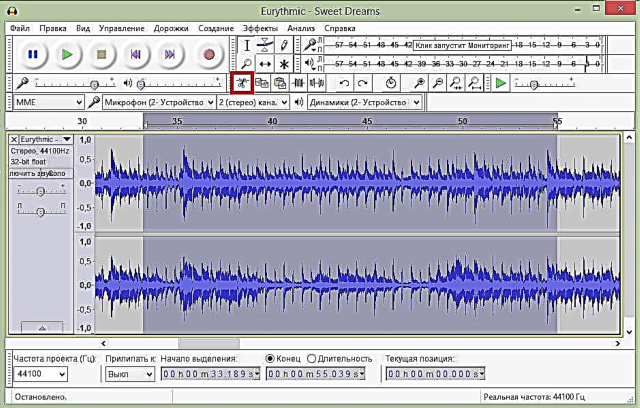
نحوه قرار دادن یک قطعه در یک آهنگ با استفاده از Audacity
اما در Audacity نه تنها می توانید برش دهید و برش دهید ، بلکه قطعات را نیز در یک آهنگ وارد کنید. به عنوان مثال ، هر کجا که هستید می توانید کر دیگری را در آهنگ مورد علاقه خود وارد کنید. برای این کار بخش مورد نظر را انتخاب کرده و با استفاده از دکمه مخصوص یا میانبر صفحه کلید Ctrl + C آن را کپی کنید.

حالا نشانگر را به جایی که می خواهید قطعه را وارد کنید منتقل کنید و دوباره دکمه مخصوص یا کلید ترکیبی Ctrl + V را بزنید.

نحوه چسباندن چندین آهنگ در Audacity
برای چسباندن چندین آهنگ در یک ، دو ضبط صدا را در یک پنجره باز کنید. می توانید این کار را به سادگی با کشیدن آهنگ دوم در زیر آهنگ اول در پنجره برنامه انجام دهید. حالا عناصر لازم (خوب ، یا کل آهنگ) را از یک رکورد کپی کرده و آنها را با Ctrl + C و Ctrl + V بچسبانید.

ما به شما توصیه می کنیم تماشا کنید: برنامه هایی برای ویرایش موسیقی
ما امیدواریم که ما به شما کمک کرده اند با یکی از محبوب ترین ویرایشگرهای صوتی برخورد کنید. البته ما فقط به ساده ترین کارکردهای Audacity اشاره نکردیم ، بنابراین با برنامه کار خود را ادامه داده و امکانات جدیدی را برای ویرایش موسیقی باز کنید.











